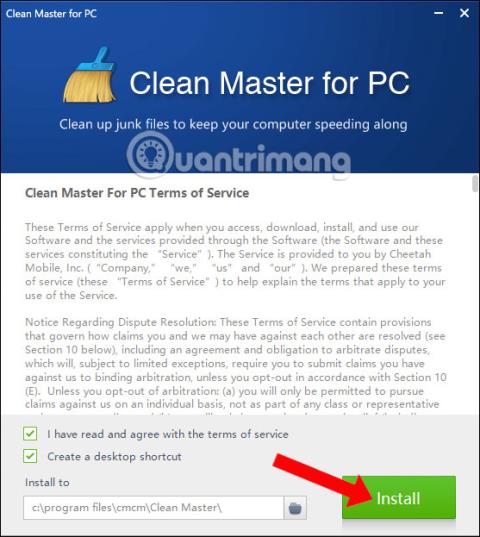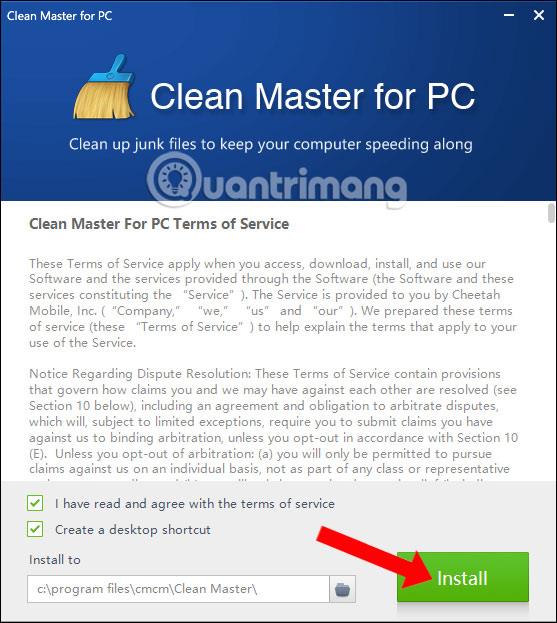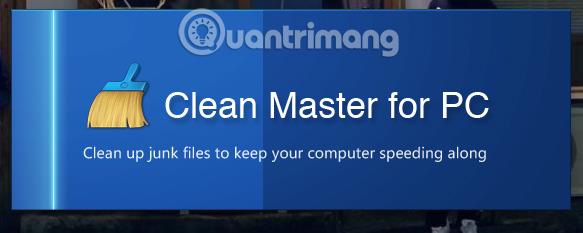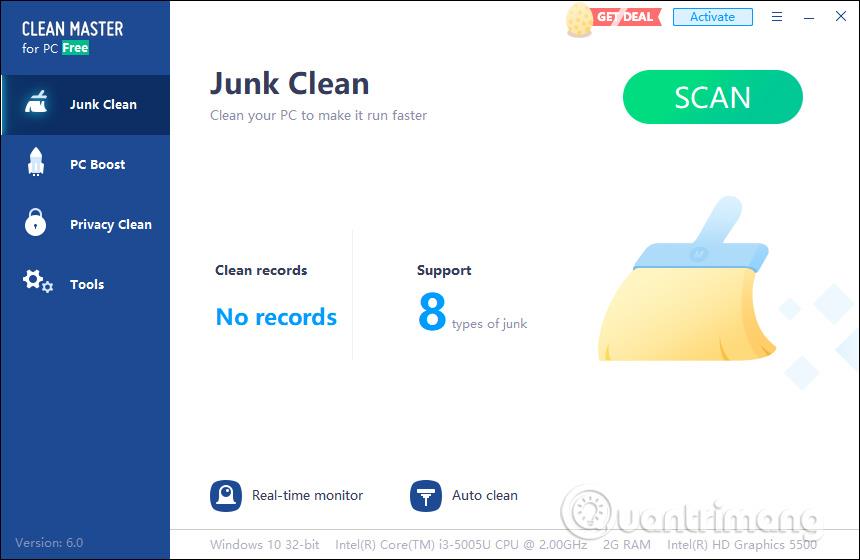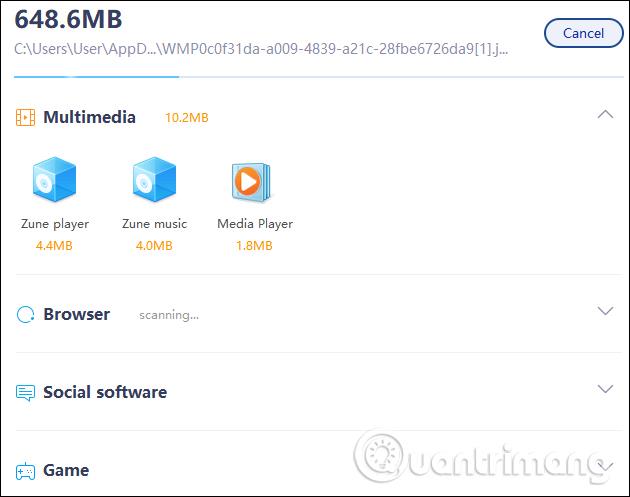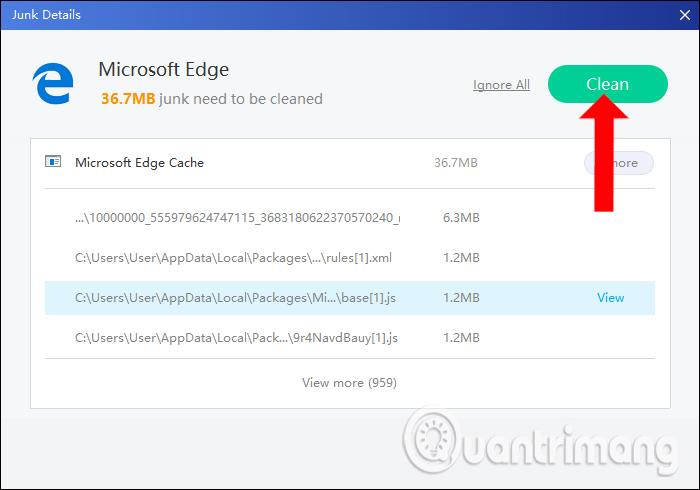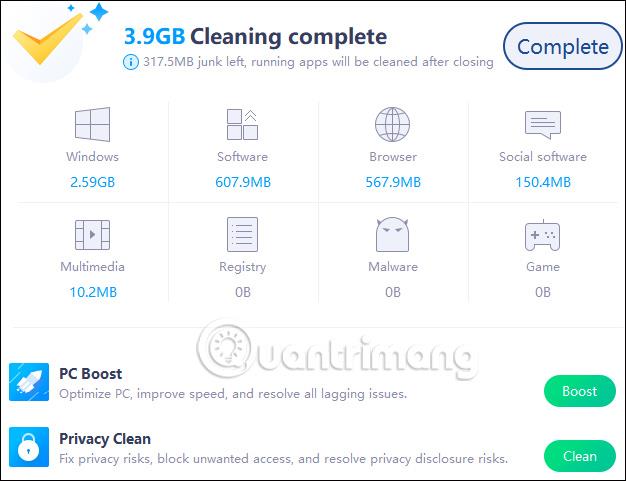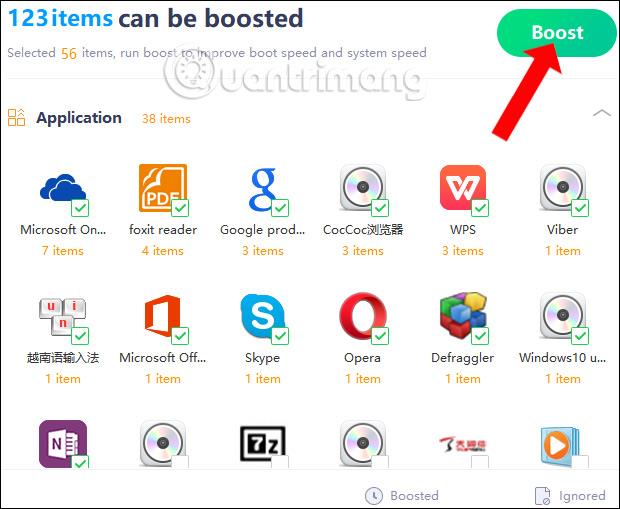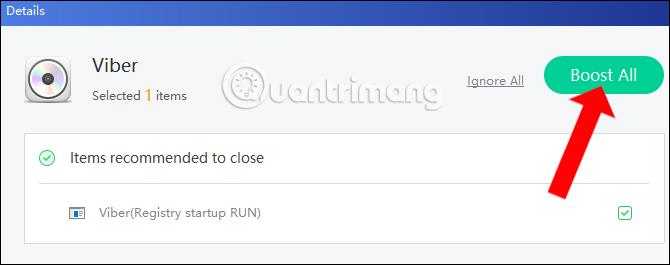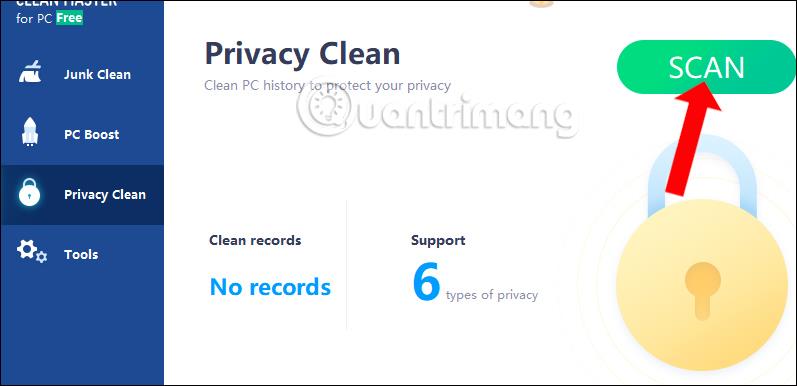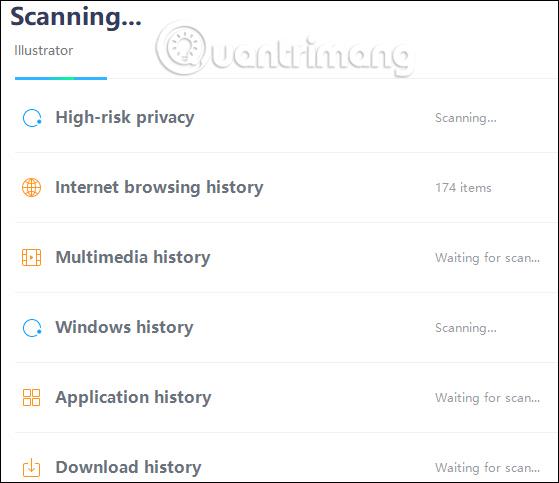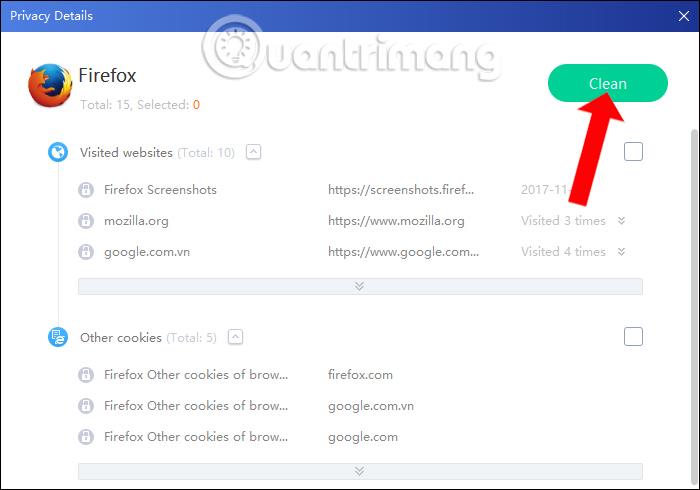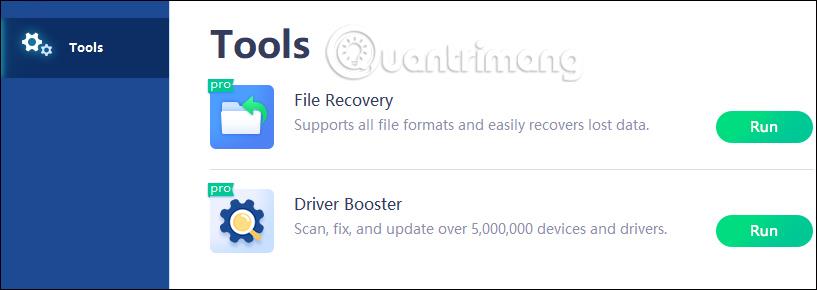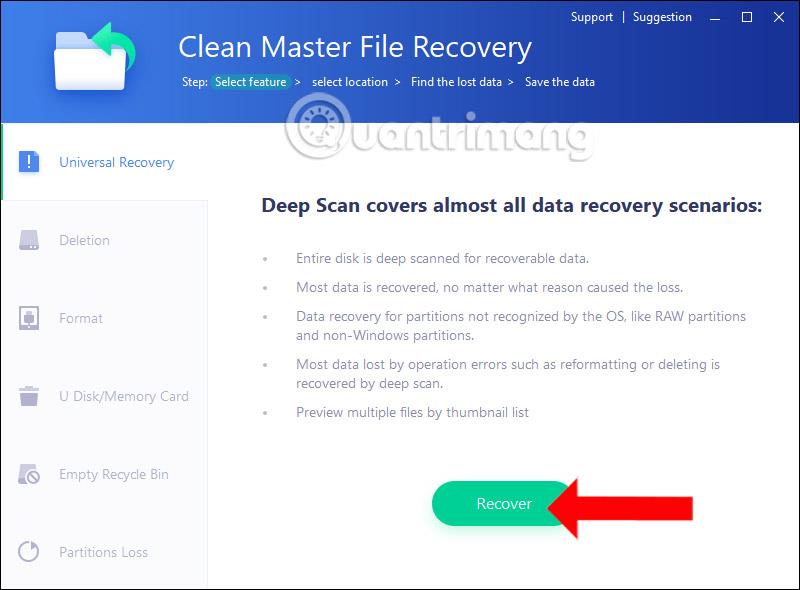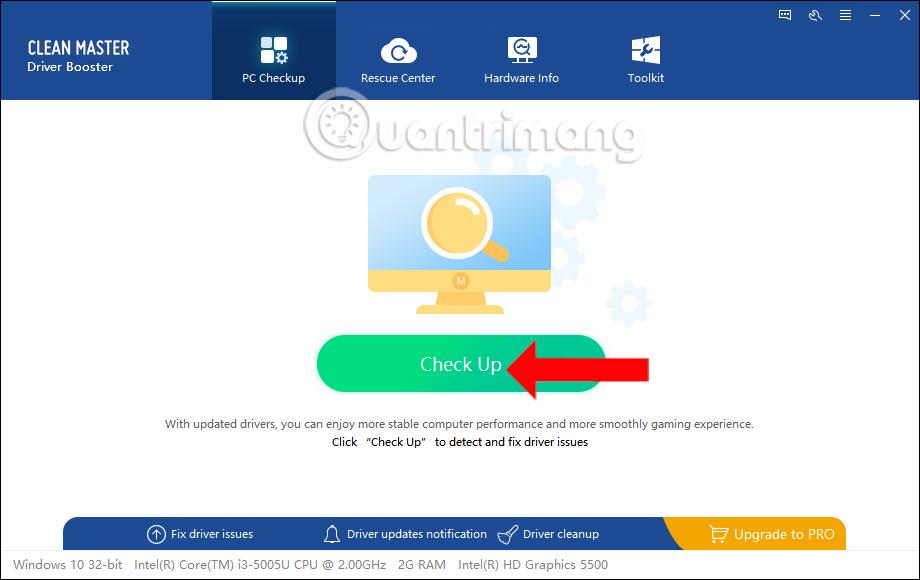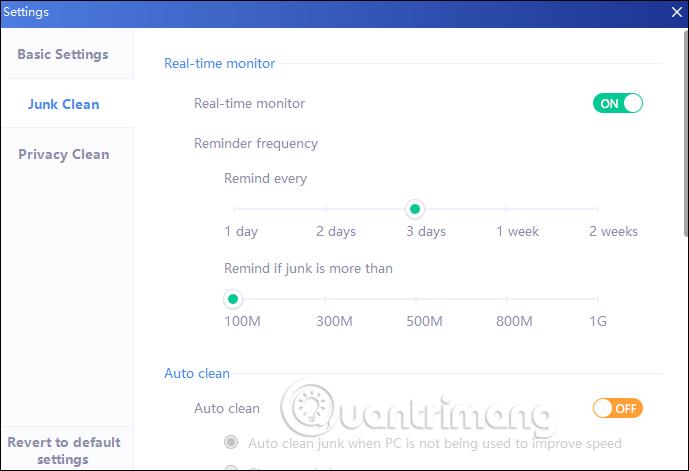Clean Master — це програма для очищення системи, яка використовується на пристроях Android і тепер має комп’ютерну версію. Clean Master у Windows схожий на програмне забезпечення CCleaner , яке очищає комп’ютерне сміття, видаляючи всі непотрібні файли, щоб збільшити швидкість і звільнити місце для системи.
Небажаними файлами на вашому комп’ютері можуть бути файли cookie, кеш-пам’ять, програми, що не використовуються, тимчасові файли, файли, що залишилися після видалення програмного забезпечення тощо. Clean Master допоможе вам видалити ці файли, щоб звільнити місце для комп’ютерів. Крім того, версія Clean Master на комп’ютері також підвищує стабільність системи та покращує продуктивність комп’ютера. Зокрема, Clean Master також усуває помилки безпеки на комп’ютері, тим самим підвищуючи захист системи. Наведена нижче стаття покаже вам, як використовувати Clean Master для очищення та прискорення комп’ютера Windows
Встановіть Clean Master, щоб очистити комп’ютер Windows
Крок 1:
Ми завантажуємо програмне забезпечення Clean Master за посиланням вище, а потім натискаємо файл завантаження .exe, щоб інсталювати програмне забезпечення. У першому інтерфейсі натисніть кнопку «Встановити» , щоб встановити.
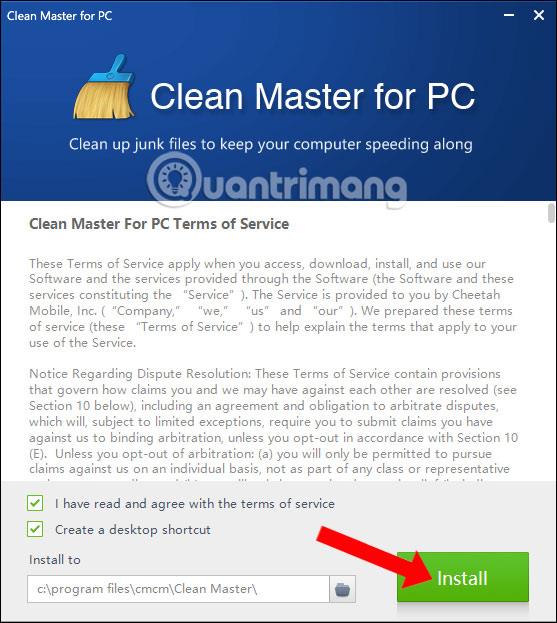
крок 2:
Відразу після цього відбувається процес інсталяції Clean Master. Процес інсталяції надзвичайно простий і швидкий, без жодних параметрів конфігурації інсталяції.
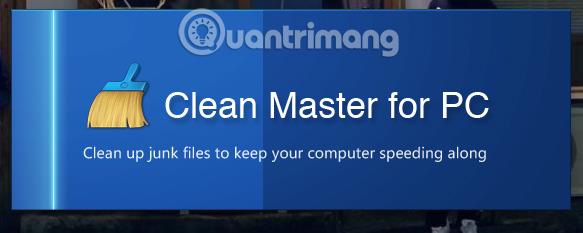
крок 3:
Інтерфейс Clean Master виглядатиме, як на зображенні нижче. Видно, що Clean Master на Windows 10 має простий інтерфейс. 4 основні параметри знаходяться в лівій частині інтерфейсу разом із інформацією про апаратне забезпечення нижче.
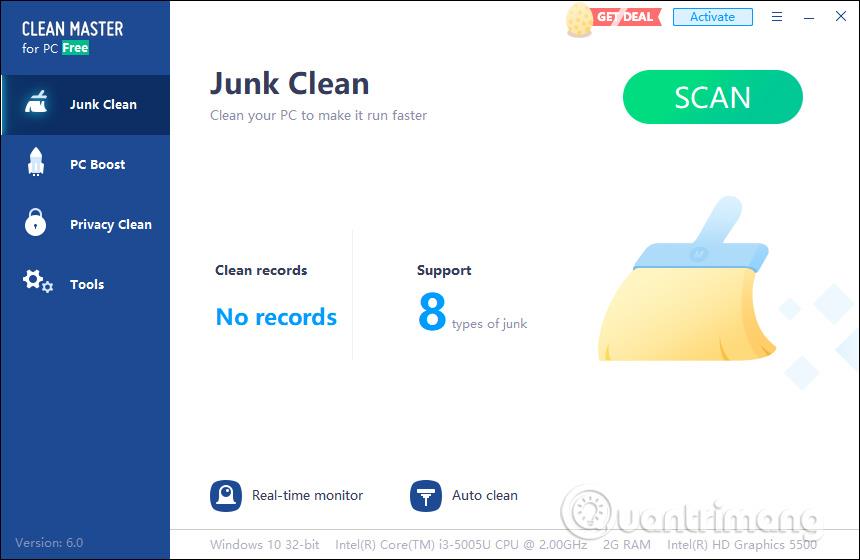
крок 4:
У розділі Junk Clean користувачі виконуватимуть сканування системи вручну або автоматичне очищення. Натисніть кнопку «Сканувати» , щоб сканувати систему.

Одразу після цього розпочнеться процес сканування: сканування системи Windows, браузера, програмне забезпечення для встановлення програмного забезпечення... що полегшить вам спостереження.
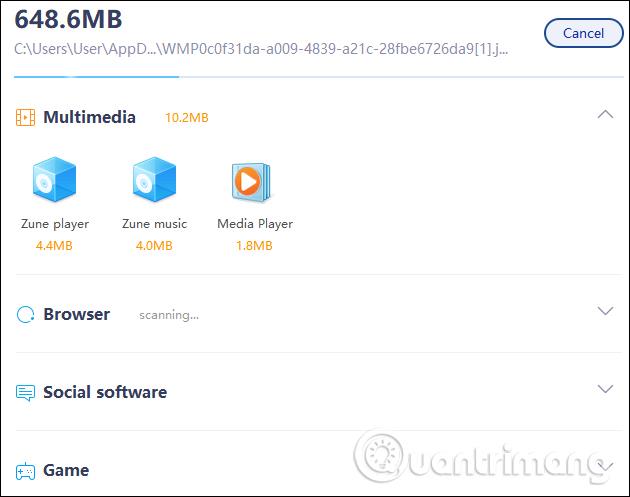
крок 5:
У кожному розділі програма Clean Master перелічить програми, які містять непотрібні файли для системи. Ви клацаєте безпосередньо на певному програмному забезпеченні, і з’являється інтерфейс зі списком конкретних місць, які містять непотрібні файли, визначені програмним забезпеченням. Натисніть Очистити , щоб продовжити очищення непотрібного файлу.
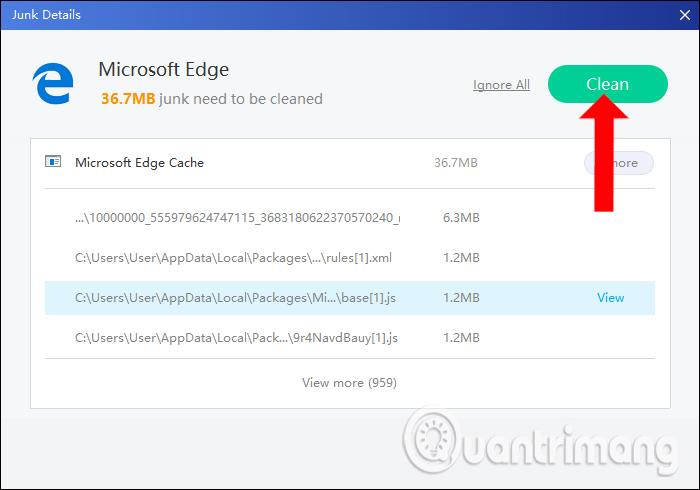
Відразу після цього буде виконано процес видалення непотрібних файлів. Clean Master продовжить очищення їх із системи жорсткого диска комп’ютера.

Крок 6:
Нарешті, коли процес очищення системи завершено, Clean Master підсумує кількість очищених непотрібних файлів у системі.
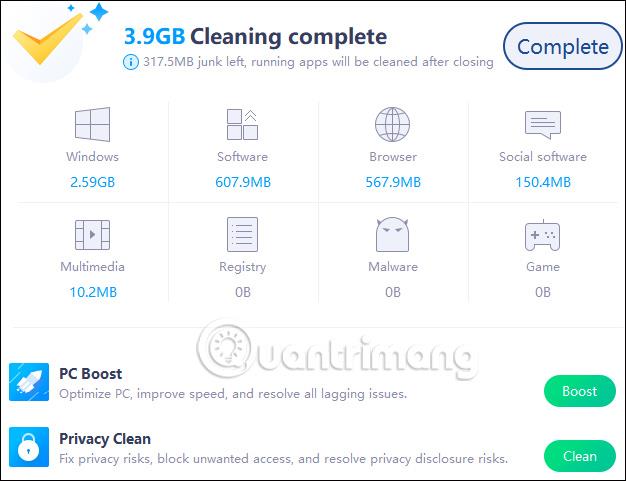
Крок 7:
Якщо натиснути на PC Boost , Clean Master пришвидшить роботу системи, перевірить і обробить помилки, які виникають у системі. Натисніть кнопку Сканувати , щоб почати.

Система підсумує всі встановлені на комп’ютері програми. Потім користувач вибирає програмне забезпечення та натискає Boost для прискорення операцій.
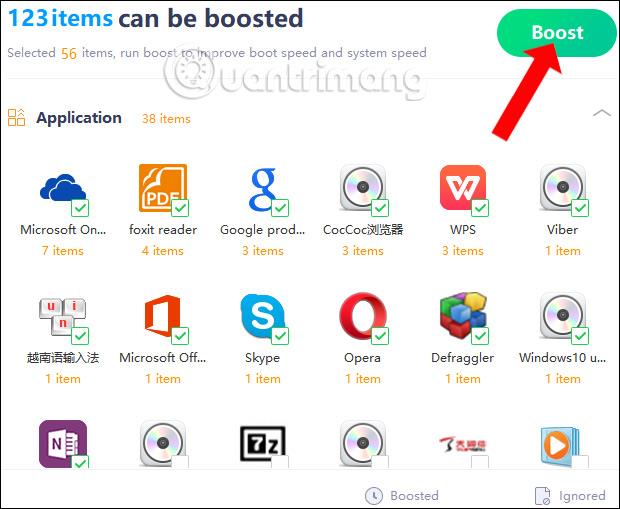
Або ви також можете вибрати певне програмне забезпечення та натиснути «Підвищити все» , щоб пришвидшити саме це програмне забезпечення.
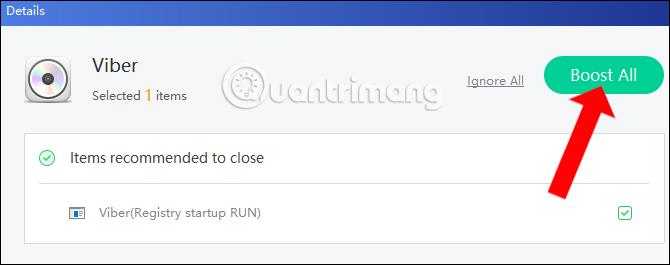
Крок 8:
Коли ви натискаєте вкладку Priacy Clean, система перевіряє наявність проблем із безпекою в системі та програмах, які потребують підключення до Інтернету на комп’ютері. Натисніть кнопку Сканувати .
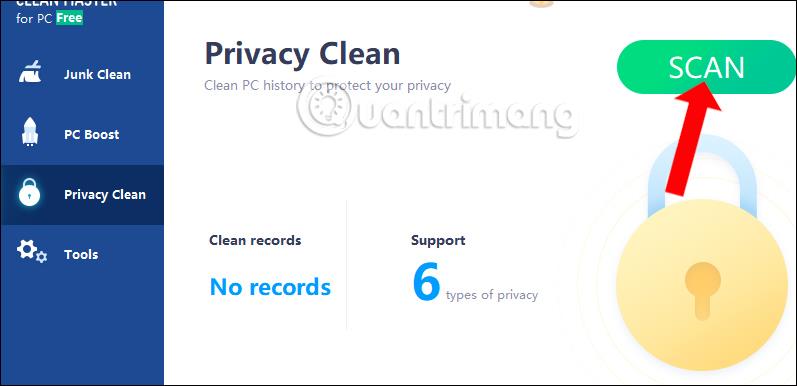
Одразу після цього відбудеться процес перевірки безпеки Windows.
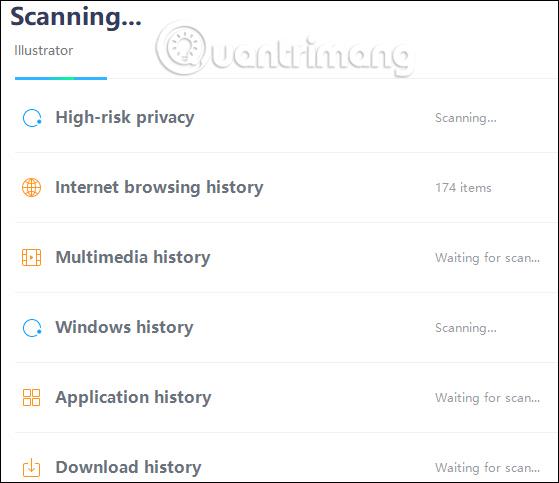
У списку всього програмного забезпечення в системі, якщо натиснути безпосередньо на програмне забезпечення, з’явиться докладний інтерфейс щодо питань безпеки. Натисніть Очистити , щоб видалити.
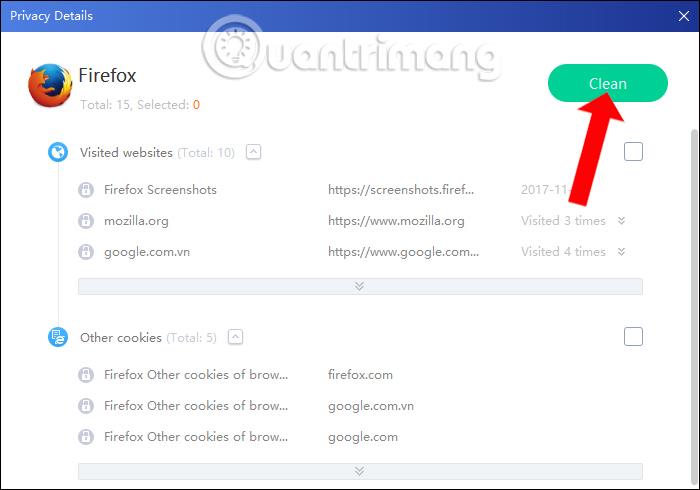
Крок 9:
Натиснувши Інструменти , ви матимете 2 інструменти для відновлення видалених даних і оновлення драйверів. Натисніть кнопку Виконати в кожному інструменті.
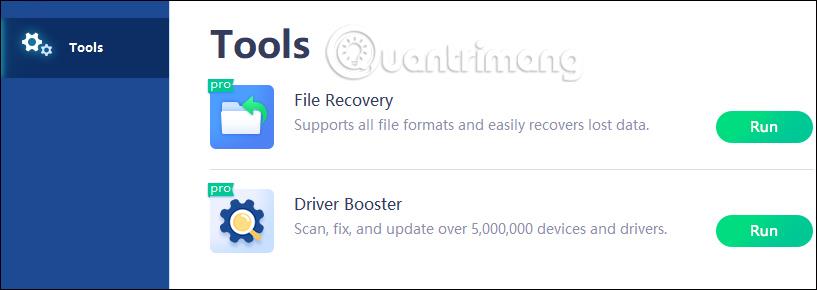
Інтерфейс відновлення даних виглядатиме так, як показано на зображенні нижче. Натисніть кнопку Відновити , щоб продовжити відновлення.
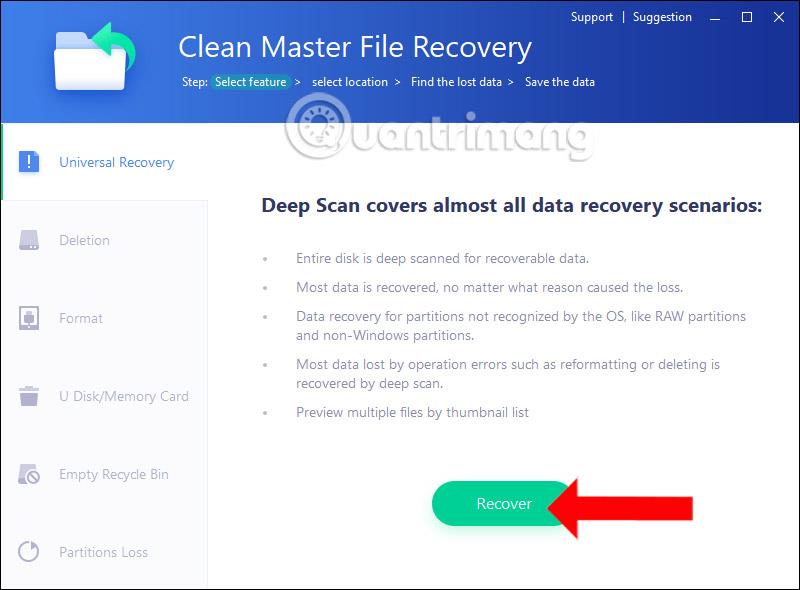
Інтерфейс для перевірки та оновлення драйверів комп’ютера буде таким, як показано нижче. Натисніть кнопку Перевірити , щоб програмне забезпечення Clean Master перевірило драйвер апаратного забезпечення на комп’ютері.
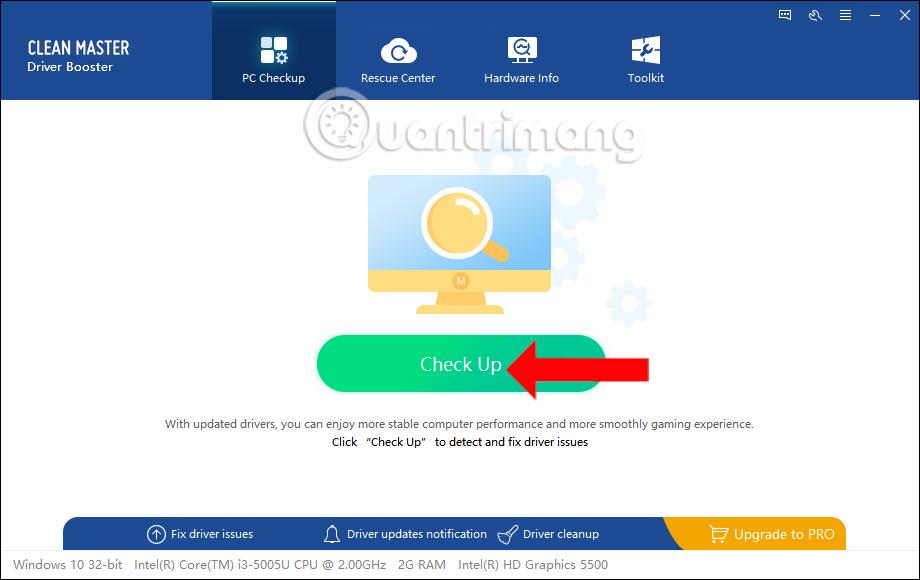
Крок 10:
Коли ви клацнете піктограму з трьома рисками, а потім виберіть Налаштування, ви перейдете до інтерфейсу налаштування програмного забезпечення з такими параметрами, як основні налаштування, функції Junk Clean і Privacy Clean.
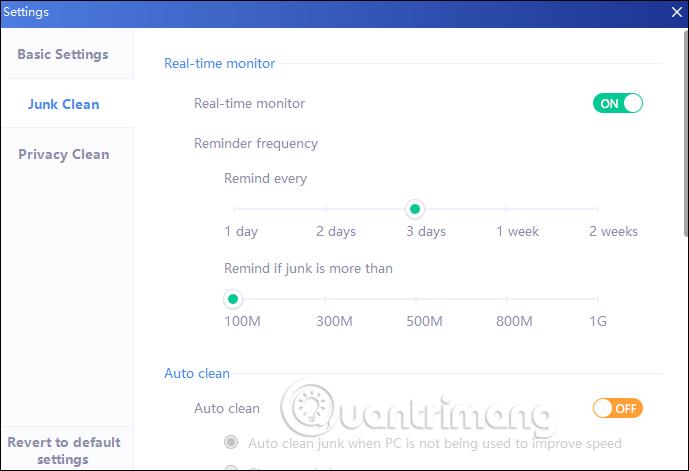
Вище наведено детальну статтю про те, як використовувати програмне забезпечення Clean Master у Windows із функціями очищення системних непотрібних файлів, підвищення швидкості, перевірки безпеки чи оновлення драйверів на комп’ютері. Хоча безкоштовна версія Clean Master також має деякі обмежені функції, кожної з перерахованих вище функцій достатньо, щоб допомогти комп’ютеру працювати стабільно та ефективно.
Дивіться більше: звільніть оперативну пам’ять комп’ютера лише за допомогою 4 ефективних команд .
Бажаю успіхів!